5. VT AIR CLI¶
Das VT AIR CLI-Tool bietet Ihnen die Möglichkeit, Ihr VT AIR-Gerät über die Konsole anstatt über die Web-GUI zu konfigurieren.
Um auf das Tool zuzugreifen, öffnen Sie eine Konsolenverbindung über SSH oder eine serielle Verbindung und geben Sie vtair-cli ein. Dann geben Sie help ein, um alle Konfigurationsmöglichkeiten zu sehen.
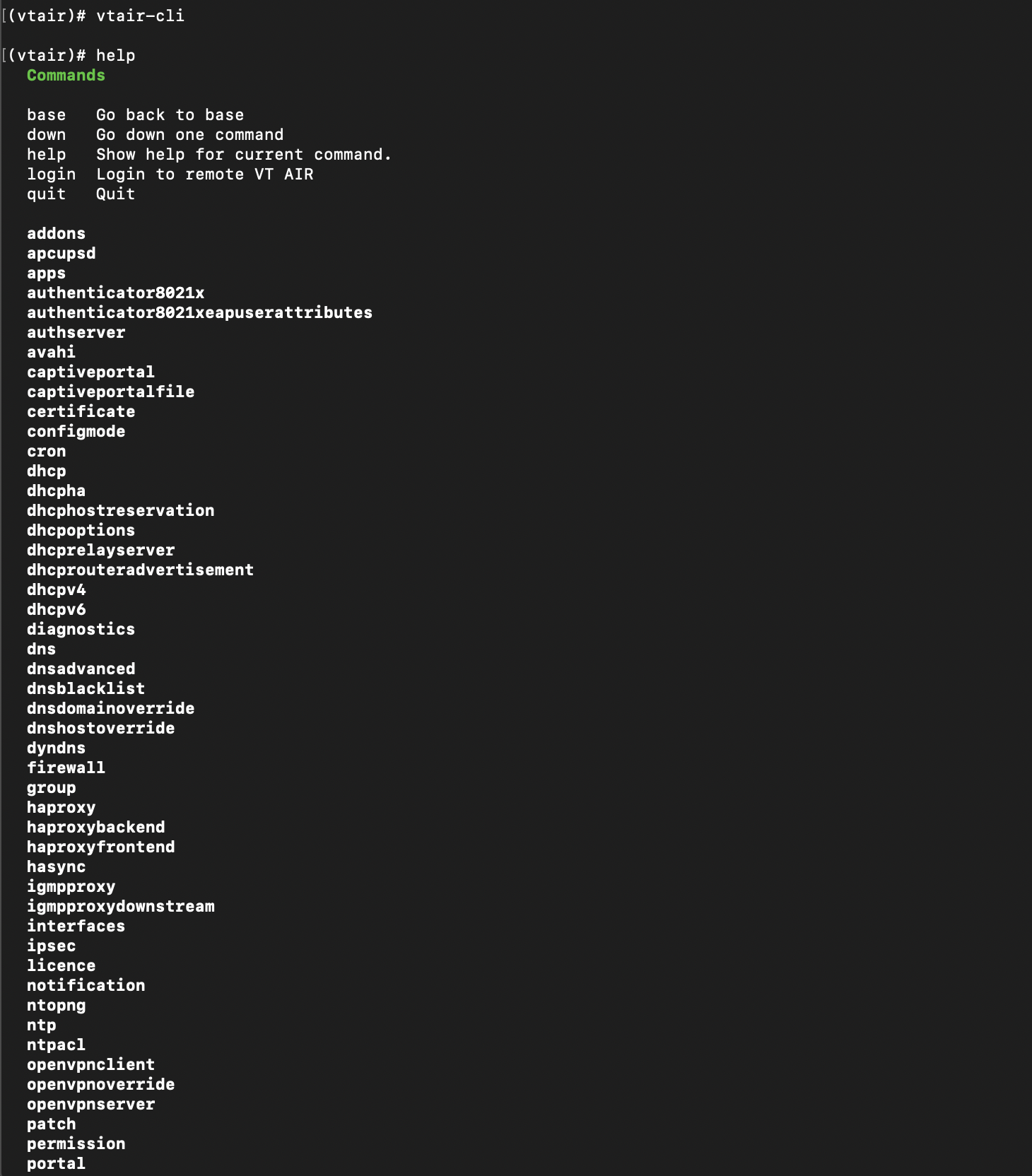
Sie können sich zum Beispiel die Schnittstellenkonfiguration ansehen, indem Sie interfaces, dann assign und dann list eingeben. Sie erhalten dann eine Liste der aktuellen Schnittstellenkonfiguration.
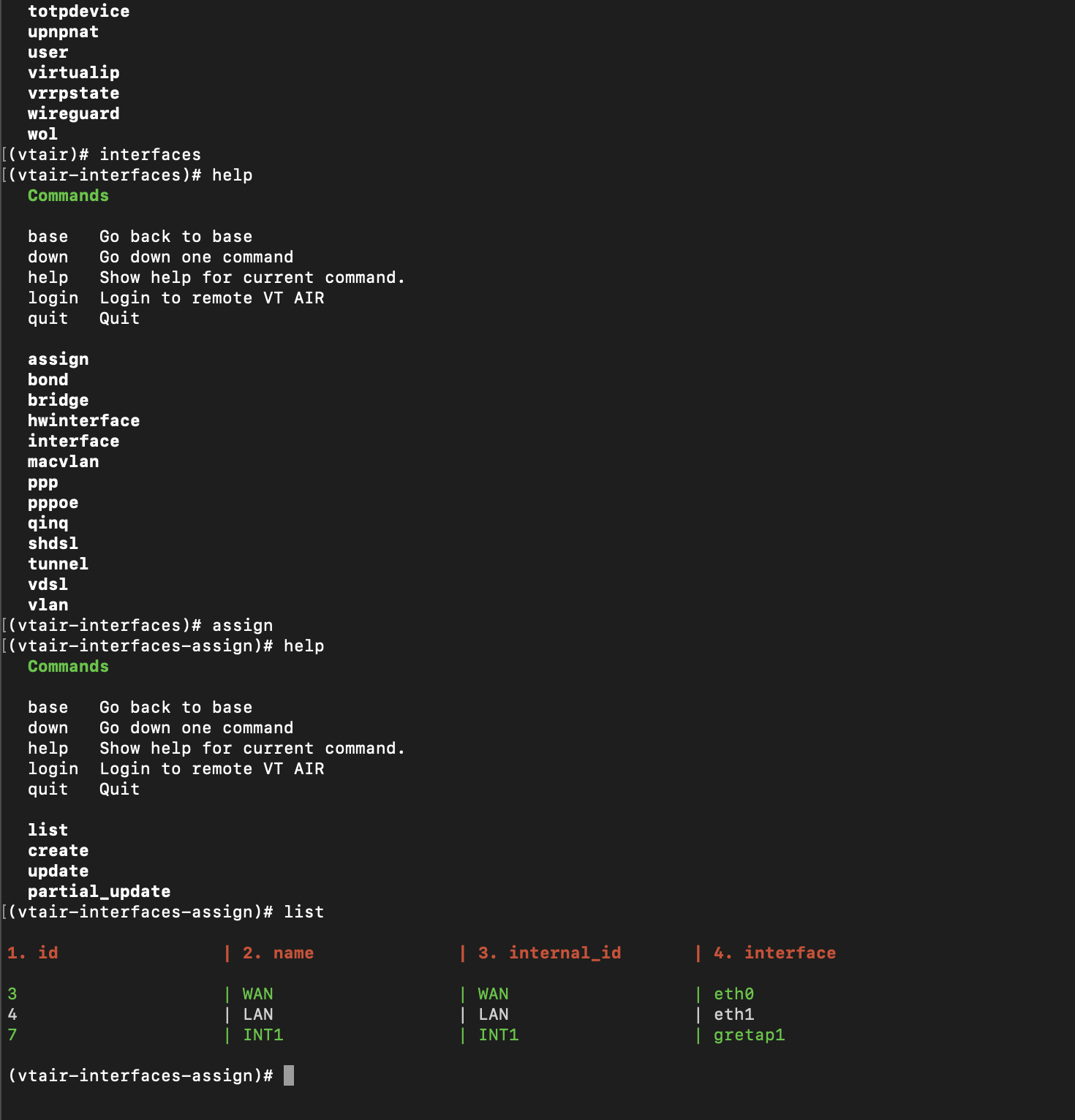
Die CLI ist nach Kategorien organisiert, z. B. Firewall oder dns. Sie können eine Kategorie immer eingeben, indem Sie den Namen schreiben und ENTER drücken. Um eine Ebene nach unten zu gehen, geben Sie down ein, um zurück zum Anfang zu gehen, geben Sie base ein, jeweils gefolgt von einem ENTER.
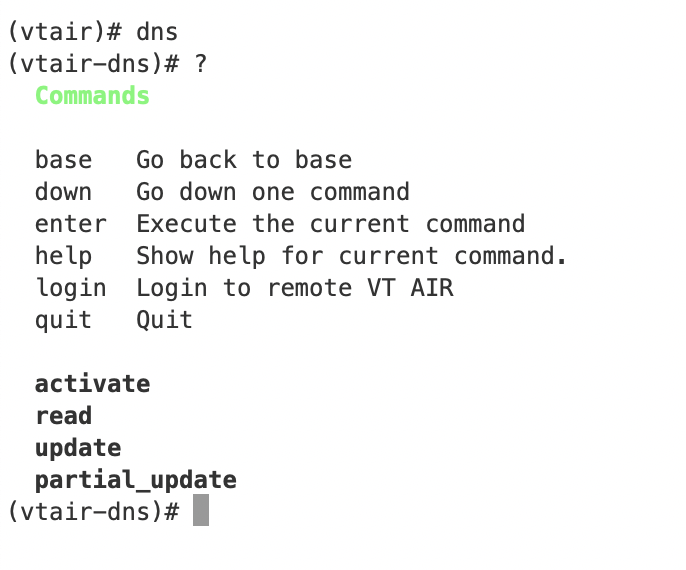
Die Eingabe von ? + ENTER zeigt die aktuellen Optionen im Stadium der CLI an.
aktivieren ist dasselbe wie Apply Change in der GUI. Der Unterschied zwischen aktualisieren und partiellem Update ist, dass beim partiellen Update nicht alle Felder eingegeben werden müssen. Andererseits können einige Werte im Modus partielles Update nicht gelöscht werden.
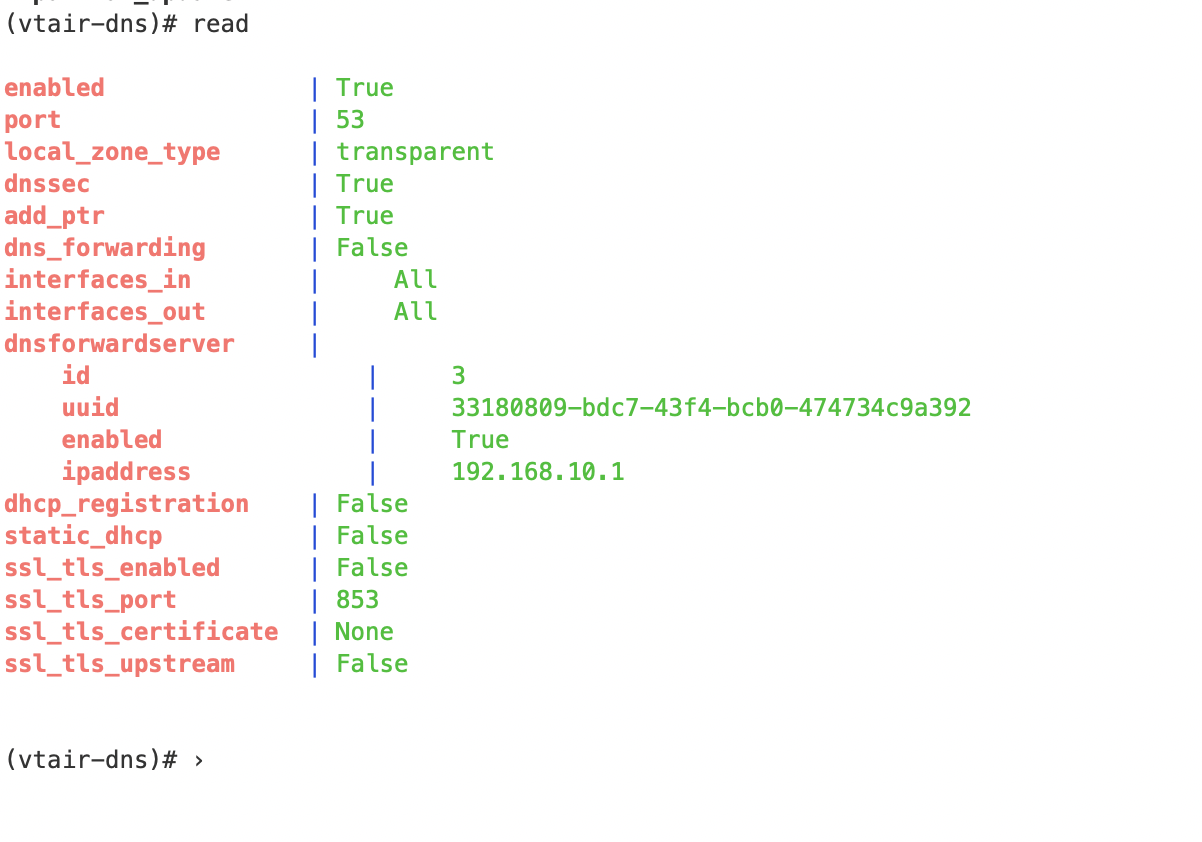
read liest den Wert aus, in diesem Beispiel die DNS-Einstellungen.
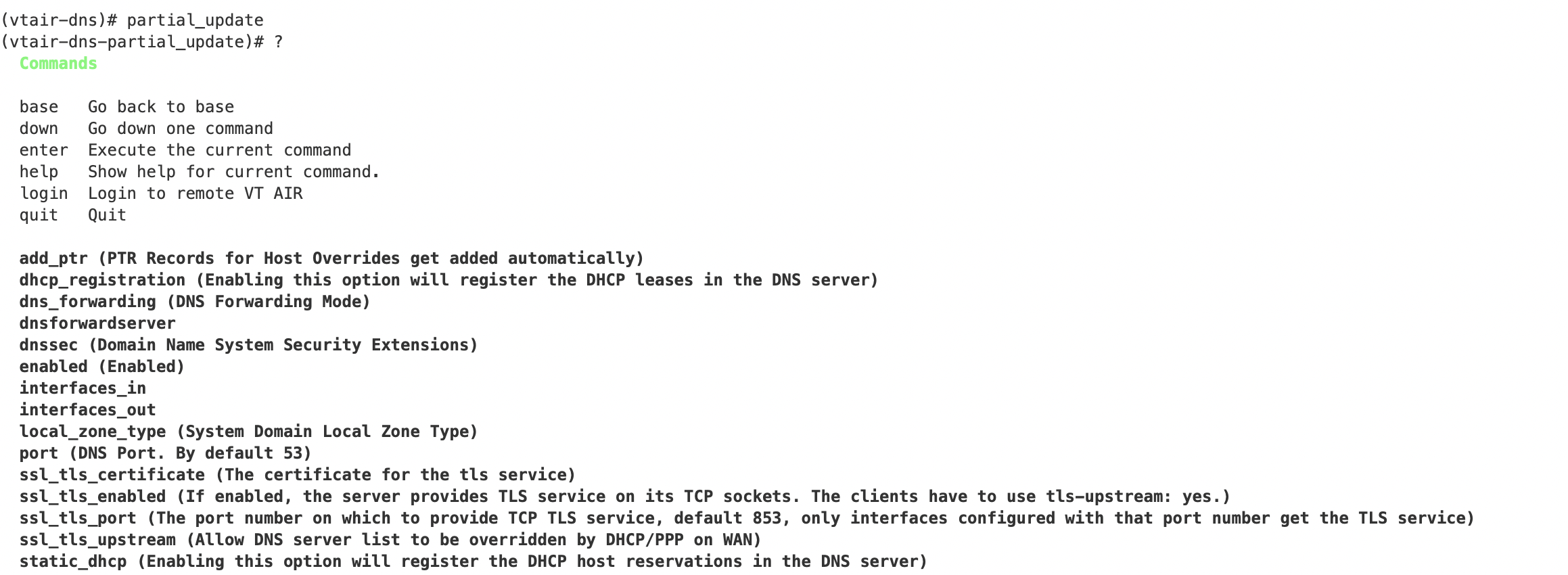
In diesem Beispiel werden wir den DNS-Server aktivieren, indem wir zu partial_update gehen. Die ? Hilfe zeigt alle verfügbaren Felder mit ihrer Erklärung an.
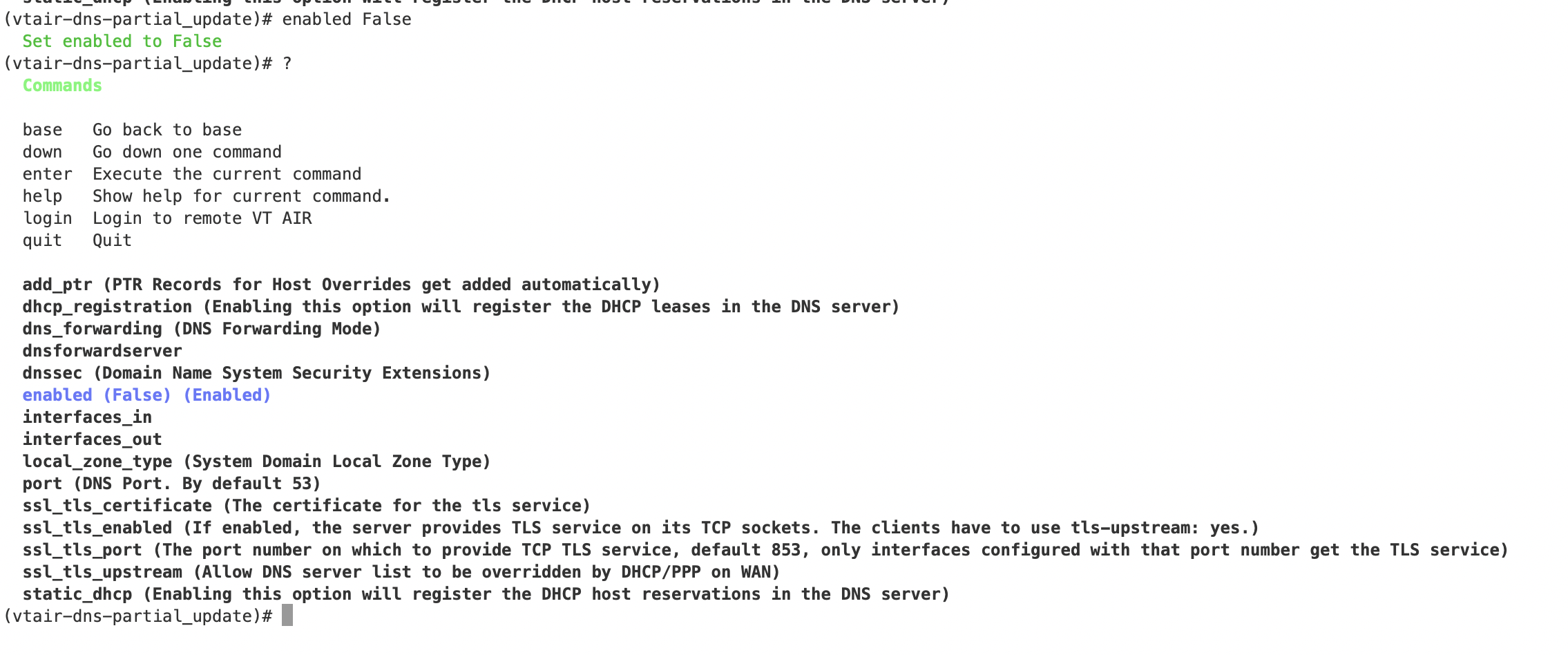
Wir können den DNS-Server aktivieren, indem wir enabled True eingeben und die Eingabetaste drücken. Um den neuen Wert abzuschicken, müssen wir auch wieder enter drücken.
Wir können nun prüfen, ob die Einstellung mit dem Befehl read übernommen wurde.